Jeg har printet selv og også fået lavet print i tidens løb. I de senere år er det blevet til at printe selv og kun de allerbedste billeder.
Jeg har investeret i en Epson R2400 A3+ printer (ca. 6000kr), som laver rigtigt flotte print forudsat godt papir og det rigtige printmateriale. Printeren er dog dyr i drift mht. originalt Epson blæk, hvorfor jeg nu anvender refill-blæk fra http://www.tpi-danmark.dk/. Jeg har fået lavet en profil til mit pt. foretrukne matte papir: Epson Archival Matte. Refill-blækket kan ikke anvendes sammen med Epsons profiler. Derfor skal til hver papirtype laves en profil. Dette kan udføres af TPI-Danmark. Med originalt Epson blæk bruger jeg de medfølgende profiler for printeren.
For at lave gode print er forudsætningen naturligvis at man har et godt udgangspunkt, dvs. korrekt eksponerede billeder i RAW format (eksponer til højre) og justerede billeder, så de ser ud som man gerne vil have dem til at se ud på skærmen. Det kræver en god, stor skærm og jeg bruger en HP LP3065 (30") skærm, som gengiver et stort farverum og med stor detaljerrigdom i både højlys og skygger. Mit setup er farvestyret. Jeg bruger Adobe Lightroom ver 1.3 og Photoshop CS3. Justeringer laves i Lightroom så langt det går (farverum er Prophoto RGB) og hvis der er ting, der kræver Photoshop, som f.eks. lokale justering med dodge og burn eller andre ting, så sker det fra Lightroom og med Photoshop arbejdende med Prophoto og 16bit, hvor en PSD fil bliver registreret i Lightroom.
På dette stade laves der der så webudgaver af billeder til min website www.hanskruse.com og der sker i Lightroom ved at eksportere dem og give dem en mild output sharpening i CS3. Standard smart sharpen med 50-60%, radius 0,2-0,6, lens blur. Resizing sker ved Lightroom eksport. Farverum sRGB.
Til print kan det være en fordel at anvende soft proofing for at undgå flere prøve print. Soft proofing giver mulighed for at simulere, hvordan printet vil se ud på skærmen. Min erfaring med originalt Epson blæk og de tilhørende icc profiler, at soft proofing stort set altid er en fordel. Med refill-blækket fra TPI-Danmark er behovet for soft proofing langt mindre og print ser som regel godt ud uden softproofing.
Lad os tage et eksempel

Soft proofing laver jeg på følgende måde. Til print laver jeg så en ny kopi af billedet i Lightroom vha. Ctrl-E og går dermed over i PS CS3 (denne version kan vi kalde print versionen og bliver med det samme registreret i Lightroom databasen). Årsagen er at Lightroom endnu ikke har soft proofing. I CS3 laver jeg så en ekstra kopi og arrangerer de to billeder på skærmen så begge kan ses. For filen fra Lightroom slår jeg så soft proofing til med ctrl-Y. Forinden har jeg sat profilen for soft proofing op med icc profilen for det papir jeg bruger til printeren (f.eks. Epson Archival Matte papir). Så kan man se på skærmen hvilken forskel, der er på hvordan billedet ser ud på print ift. til skærmen. Da CS3 er farvestyret vil farverne på print også vises korrekt simuleret på skærmen. Herefter justerer jeg så denne print version, så den ser ud på skærmen, som jeg gerne vil se det på print. Det involverer typisk at øge saturation og give den en gang curves for at lysne billedet, der som regel ser kedeligt ud, da papirets lysomfang er mindre end skærmens. Når billedet er færdigt lukkes billedet i PS CS3 og kopien smides væk. Jeg går nu tilbage i PS CS3 med samme fil eller laver en ny kopi for at lave output sharpening med Photokit Sharpener (http://www.pixelgenius.com/sharpener/). Her vælges så inkjet og hvilken papirtype, der skal skrives ud på. Sharpening er forskellig afhængig af papirtype og opløsningen. F.eks. mat papir og 360 dpi på A4. Den eller de editerede versioner af billedet med softproofing og eventuelt den ekstra kopi med sharpening kan omnavngives i Lightroom med et sigende navn, således at det kan ses af navnet hvilken editering, der er foretaget på billedet. Herefter er billedet færdigt til print. Tilbage i Lightroom vælger jeg printmodulet, hvor jeg allerede har setup for forskellige typer papir og papirstørrelse og printersettings (ingen output sharpening i Lightroom og ingen hak ved print resolution). Så det eneste der skal gøres er at trykke print.
Printet bliver nu lavet direkte fra PSD filen og ved oversættelse fra Prophoto RGB til printerens profil i Lightroom. Jeg har det sat op således at Lightroom styrer denne oversættelse og ikke printerdriveren. Dvs. Farvestyring er slået fra i printer driveren og i Lightroom er det angivet at Lightroom styrer farvestyring ved at angive profilnavnet for papiret og perceptual. Man skal altså ikke lave en jpg fil og printe den via et tilfældigt program, da man så får klippet i farverummet og reduceret til 8-bit. sRGB er et mindre farverum end Prophoto. De forskellige PSD versioner af billedet bliver så navngivet, så man kan se, hvad der lavet ved billedet (justering til papirtype, sharpening etc.). Man skal heller ikke bruge Adobe RGB, da det også er mindre end Prophoto.
Her er et screen shot af print modulet i Lightroom med det pågældende billede (bemærk at farverne ikke er korrekte, da det er et screen shot, som ikke er rigtigt farvestyret)
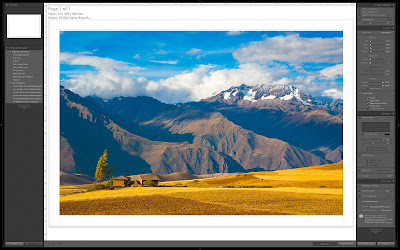
Ud kommer der så et print, som ser ud som jeg kan forvente ud fra justeringerne på skærmen. Hvis man vil sende et billede til print kræver det at man får icc profilen for printeren, der bruges og typen af papir. Hvis ikke må man gamble med hvordan det kommer til at se ud.
F.eks. dette http://www.pbase.com/hkruse/image/82398102/original ser ud på print i A3+ (ca. 30x45cm) meget lig, hvordan det ud på skærmen med flotte hvide skyer og lysende blå himmel, samt gode detaljer i bjergene og landskabet foran (A3+ Epson archival matte papir). Skarpheden ser flot ud. Her kommer 5D'erens mange, gode pixels til sin ret.
Meget af ovenstående er hentet fra tutorials fra Luminous Landscape.
Ovenstående kan se lidt voldsomt ud og det bruger jeg som sagt kun for de bedste billeder, som jeg enten hænger på væggen eller tager frem til gennemsyn. Indtil videre er det kun i farver, men s/h skal jeg til at eksperimentere med.
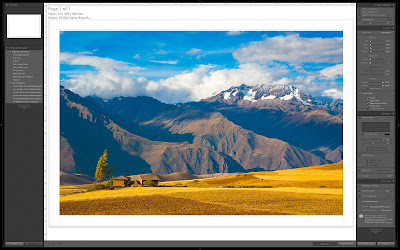
Ud kommer der så et print, som ser ud som jeg kan forvente ud fra justeringerne på skærmen. Hvis man vil sende et billede til print kræver det at man får icc profilen for printeren, der bruges og typen af papir. Hvis ikke må man gamble med hvordan det kommer til at se ud.
F.eks. dette http://www.pbase.com/hkruse/image/82398102/original ser ud på print i A3+ (ca. 30x45cm) meget lig, hvordan det ud på skærmen med flotte hvide skyer og lysende blå himmel, samt gode detaljer i bjergene og landskabet foran (A3+ Epson archival matte papir). Skarpheden ser flot ud. Her kommer 5D'erens mange, gode pixels til sin ret.
Meget af ovenstående er hentet fra tutorials fra Luminous Landscape.
Ovenstående kan se lidt voldsomt ud og det bruger jeg som sagt kun for de bedste billeder, som jeg enten hænger på væggen eller tager frem til gennemsyn. Indtil videre er det kun i farver, men s/h skal jeg til at eksperimentere med.
Links
viser printopsætningen i Lightroom
Hans Kruse
Ingen kommentarer:
Send en kommentar